几何清理(Hypermesh入门到精通<1>)
2016-11-04 by:CAE仿真在线 来源:互联网
求解器最终计算的是画好的、经过前处理的网格,也有只在Hypermesh上画网格,在其它软件里进行前处理的。画网格并是建模工程师的基本工,画网格前对几何模型要进行清理。几何是指设计部门画好的图。
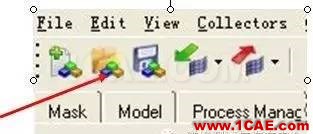
1、点击open model来打开安装目录C:\Program Files\Altair\12.0\tutorials\hm下的clip_repair.hm
打开后是这样的:

点击这里选择如箭头所指,几何图会变得有红线有黄线,红线代表“自由边”,自由边只能出现在几何的边界上;黄色代表T型边(重复面也会显示黄色);绿色代表共享边,是不需要清理的;本图没有蓝色,如果有蓝色代表的是抑制边,在画网格时蓝色线会被忽略。

对于初学者不理解也没关系,照着做就可以了,至于原理和为什么,练习的多了会水到渠成的。
在键盘上按O,然后把下图中显示的cleanup tol几何容差改为0.1,点击return返回。

在下图中选中geom(代表几何),然后点击edge edit(对边进行编辑)
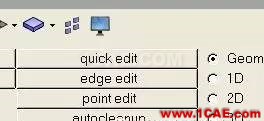
进去后选择equivalence,点击黄色的surfs,弹出的界面里面选择all,图会全部变成白色,代表被选中,然后点击最右侧的equivalence。这里的意思是说,选中了所有的面,然后在面里选择所有缝隙小于0.1的自由边,把他们缝合起来。

点击equivalence后,一开始的红色的线条变少了,原因是在图上看到的红线意味这相连接的两个面是有缝隙的,如果不消除缝合缝隙,画出来的网格就也有缝隙,计算的时候缝隙间的两个面就不会有力的传递,计算结果就不准确。
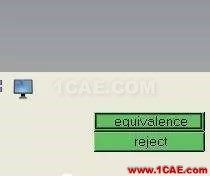
也可以不选择equivalence,而是选择toggle,但是需要一条红线一条红线的去点击。
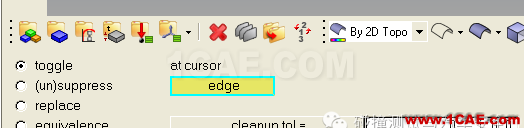
这里还有两条边,需要选择replace来处理

点击两个line分别选择两条线,然后点击最右侧的replace,弹出来说两条线的距离0.2,大于一开始设置的容差,要不要替代,选择yes,网格很少会画到0.2的尺寸。

按住Ctrl+鼠标左键是旋转视图,Ctrl+鼠标右键是移动,Ctrl+鼠中间管轮是放大缩小
相关标签搜索:几何清理(Hypermesh入门到精通<1>) HyperWorks有限元分析培训 HyperMesh网格划分培训 hyperMesh视频教程 HyperWorks学习教程 HyperWorks培训教程 HyperWorks资料下载 HyperMesh代做 HyperMesh基础知识 Fluent、CFX流体分析 HFSS电磁分析 Ansys培训 Abaqus培训






